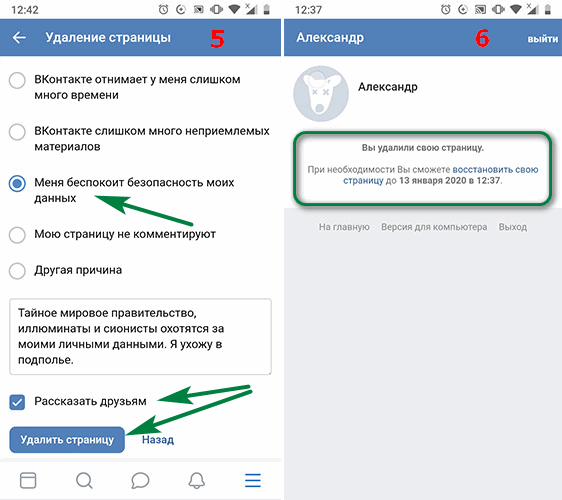Как удалить страницу ВКонтакте – пошаговое руководство
Обновлено: 13 февраля 2019
6 892
Прекрасного времени суток, друзья!
Не так давно в блоге речь шла о регистрации во ВК. Продолжая тему, хочу поделиться всеми известными на сегодняшний день способами, как удалить страницу ВК. Сделать это можно как через телефон, так и со стационарного ПК или ноутбука.
Содержание
Почему люди удаляют страницу?
Причины, по которым возникает необходимость избавиться от профиля в одной из самых популярных соцсетей, могут быть разные. Вот основной перечень того, почему люди удаляют свою страницу:
- желание контролировать время, проводимое в интернете;
- кто-то решает сделать “чистый старт” в жизни и избавляется от накопленного “хлама” старого профиля;
- есть чистый расчет, когда множество бизнес-страниц попросту становятся не нужны.

Как удалить страницу ВКонтакте с ПК?
Какими бы ни были ваши причины, удалить страницу с компьютера теперь достаточного легко. Существует несколько вариантов, и хочу отметить, что выбор имеет значение. Значительная разница – в сроках, когда ваши данные удалят из системы, а номер и е-мейл станут доступны к новой привязке.
Прямой способ (официальный)
Пользовательское соглашение ВКонтакте дает каждому пользователю право удалиться в любое время. Воспользовавшись им, мы можем видеть, что сервис любезно предоставляет время на размышление. Срок – 7 месяцев, при этом учитывайте, что ваши данные останутся в базе еще около года. Только после этого страница будет удалена окончательно. То есть перерегистрация под тем же номером и почтой будет доступна очень нескоро.
Последовательность действий:
Шаг 1. С профиля, который собираемся удалить, заходим в “Настройки”, кликаем вкладку “Общее”.
Шаг 2. В самом низу страницы находим запись: “Вы можете удалить свою страницу”. Кликаем по ней.
Кликаем по ней.
Либо просто вставляем в адресную строку следующую ссылку: vk.com/settings?act=deactivate.
Шаг 3. Смотрим на открывшееся меню – нас просят указать причину удаления. Без разницы, что именно указывать, это нужно исключительно для статистики.
Из интересного в этом поле: галочка “Рассказать друзьям”. А также ВК дает нам возможность выбрать, с какими словами удалить страницу. Можно проигнорировать все, выбрав “Другая причина” и молча “Удалить страницу”.
Теперь мы видим, заходя под привычными логином и паролем, дату и ссылку “восстановить свою страницу”. Если на нее нажать, срок обнулится и у вас снова будет 7 месяцев.
Важно: при удалении этим способом все записи, лайки, отметки, иначе говоря, все следы вашего присутствия в сети останутся навсегда с тем именем, под которым идет удаление. Если это имеет значение, попробуйте изменить имя перед тем, как удалить страницу, и привязать другой номер.
Очевидный плюс официального пути: в течение отведенного срока можно вернуться и восстановить доступ со всеми данными в целости и сохранности.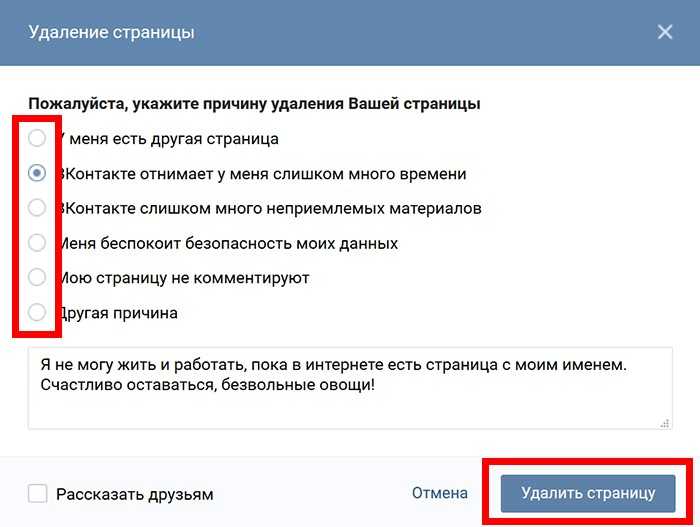
Непрямые способы
Для тех, кто готов рассмотреть иной способ удаления, чем предлагают разработчики ВК, есть еще пара жизнеспособных и эффективных идей. Неофициальные способы позволяют сделать процесс намного быстрее. Поэтому, если вы уверены в своем решении – есть, из чего выбрать.
Самый быстрый способ
Воспользовавшись этой инструкцией из 5 шагов, можно освободить учетные данные за 1 – 3 месяца (точных данных по времени никто не скажет, поскольку этот способ не относится к официальным).
Шаг 1. Через настройки аккаунта переходим в раздел “Приватность”.
Шаг 2. В разделе “Моя страница” напротив каждого параметра устанавливаем “Только я”.
Шаг 3. Чуть ниже в разделе “Связь со мной” поставим “Никто”.
Шаг 4. Ниже, напротив параметра “Кому в интернете видна моя страница” делаем “Только пользователям ВКонтакте”.
Шаг 5. Выходим из аккаунта и больше не заходим в него.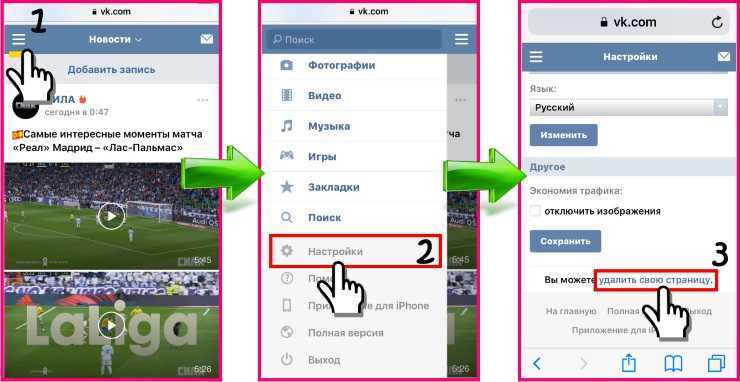
Таким образом, профиль обнуляется и система вскоре избавится от него. Для ускорения процесса можно вручную удалить друзей, записи, фото и личные данные, но не обязательно. Особенно, если у вас более 1 000 друзей и сотни фотографий.
В течение месяца гарантированно можно вернуть старую страницу. Но учтите, если продолжать регулярно заходить на нее, то удалять ее никто не станет.
Привязка новых данных
Хотите знать, как удалиться из контакта полностью и безвозвратно? Об этом ниже.
- Выполните все действия из предыдущей инструкции.
- Скройте дату рождения и удалите личные данные.
- Привяжите новую электронную почту и отвяжите старую.
- Приобретите новую сим-карту и привяжите профиль к этому номеру.
- Поменяйте пароль на случайный набор букв и цифр, который точно не воспроизвести.
- Остается выйти из профиля и выкинуть симку. Даже при огромном желании восстановить доступ будет невозможно.
Время удаления – также от 1 до 3 месяцев.
Стать нежелательным лицом
Способ, так сказать, для бунтарей и хулиганов. Я привожу его чисто для ознакомления, не рекомендуя к действию, исключительно для полноты информации.
Он заключается в том, чтобы добиться блокировки, нарушая правила – спам, навязчивая реклама, оскорбления, экстремистские призывы и перепалки с пользователями, агитация и призывы к свержению существующего правительства, размещение материалов для взрослых в открытом доступе. Словом, на что хватит фантазии.
Стоит учесть, что блокировка происходит быстро, чаще всего – навсегда, то есть без восстановления и права перерегистрации под теми же данными.
Как удалить страницу ВКонтакте с телефона?
С телефона доступен только официальный способ забвения от разработчиков ВКонтакте. В обычном приложении на мобильном не получится воспользоваться им, чтобы удалить аккаунт. Как на Андроиде, так и в случае iOS (Айфона) необходимо будет воспользоваться любым браузером и сделать это в мобильной версии сайта ВК.
Заходим в настройки, видим то же самое меню, которое есть на ноутбуке или ПК. Проделываем тот же алгоритм:
- “Настройки” – вкладка “Общее”.
- Внизу страницы жмем на кнопку: “Вы можете удалить свою страницу”.
- Выбираем причину, хотим ли рассказать друзьям и нажимаем “Удалить”.
Удаление аккаунта умершего человека
Может возникнуть ситуация, когда придется решать вопрос с профилем, который принадлежал погибшему родственнику или близкому другу. Как удалить чужую страницу? Она удаляется, как правило, с помощью официальных документов. Это паспорт, доказывающий родство (поскольку только родственники имеют право распорядиться судьбой аккаунта) и свидетельство о смерти. Никаких проблем возникнуть в таких случаях не должно, время удаления получается минимальное.
Заключение
Удаление страниц в социальных сетях – личное дело каждого. Мой главный совет для вас – друзья, подходите к этому процессу осознанно. Полностью удалить профиль – не проблема. Но будет неприятно, если внезапно вы вспомните, что в переписке осталась важная информация, нужное фото или какой-то рабочий контакт.
Но будет неприятно, если внезапно вы вспомните, что в переписке осталась важная информация, нужное фото или какой-то рабочий контакт.
Но если такое случится, первым делом загляните в инструкцию по восстановлению удаленной страницы ВКонтакте. Возможно, информация будет полезна и выручит вас.
Удачи и успехов, дорогие читатели!
Подписаться на новости сайта
Если хотите получать первым уведомления о выходе новых статей, кейсов, отчетов об инвестициях, заработке, созданию прибыльных проектов в интернете, то обязательно подписывайтесь на рассылку и социальные сети!
как правильно выйти из аккаунта
Многие владельцы смартфонов пользуются приложением GetContact. Оно настолько популярно, что в Play Маркете его загрузили более 100 миллионов раз. Популярность обусловлена тем, что софт показывает, под каким именем тот или иной абонент записан в телефонной книге других людей. Разумеется, у такого приложения есть масса неприятных особенностей, которые заставляют человека задуматься, как удалить Гет Контакт полностью на операционной системе Андроид.
Популярность обусловлена тем, что софт показывает, под каким именем тот или иной абонент записан в телефонной книге других людей. Разумеется, у такого приложения есть масса неприятных особенностей, которые заставляют человека задуматься, как удалить Гет Контакт полностью на операционной системе Андроид.
СОДЕРЖАНИЕ СТАТЬИ:
Как работает GetContact
Рядовой пользователь видит в GetContact исключительно средство, которое показывает, как тот или иной номер записан в телефонной книге других людей. Во-первых, это довольно интересно. Во-вторых, подобный функционал является очень полезным, когда хочется больше узнать о человеке. При этом пользователи не интересуются, как работает Гет Контакт, и откуда он получает сведения об именах в записной книжке.
По сути, GetContact просто сливает данные о человеке в открытое пространство, но делает это с его согласия. Когда вы устанавливаете приложение на смартфон и запускаете его, то софт запрашивает кучу разрешений, включая доступ к информации в «Телефоне». Гет Контакт подгружает на свои серверы номера из вашей записной книжки, а также имена, которые им присвоены.
Гет Контакт подгружает на свои серверы номера из вашей записной книжки, а также имена, которые им присвоены.
Когда человек осознает, что в попытке узнать, как в телефонной книге других людей записан его номер, он попросту сливает свою информацию, в голове начинает мелькать мысль «А как правильно удалить GetContact?». Ведь если вы просто удалите приложение, ваши данные останутся в общем доступе. Мы же расскажем, как избавиться от Гет Контакт таким образом, чтобы больше никто не смог ознакомиться с конфиденциальной информацией.
Способы удаления учетной записи
Выйти из GetContact будет недостаточно, чтобы «замести следы». Нужно действовать более радикально, полностью блокируя учетную запись или делая ее невидимой. Далее разберемся, как это сделать.
Далее разберемся, как это сделать.
Блокировка аккаунта
Самый простой способ обрубить все связи с GetContact – удалить аккаунт. Сделать это могут все обладатели мобильного приложения сервиса, действуя по следующей инструкции:
- Запустите GetContact.
- Перейдите в раздел «Другое» (иконка располагается в правом нижнем углу интерфейса).
- Поочередно откройте вкладки «Настройки», «Настройки аккаунта» и «Управление аккаунтом».
- Нажмите кнопку «Заблокировать».
- Выберите причину блокировки.
- Подтвердите выполнение операции.
Если все сделано верно, то после шестого шага Гет Контакт закроется, предварительно удалив все данные, которые он подгрузил с вашего устройства. Следовательно, следы будут затерты, и вы сможете перейти к непосредственному удалению приложения.
Закрытие видимости на сайте
Если вы планируете продолжать пользоваться сервисом, но не хотите, чтобы другие юзеры видели ваш номер, то рекомендуется включить режим невидимки.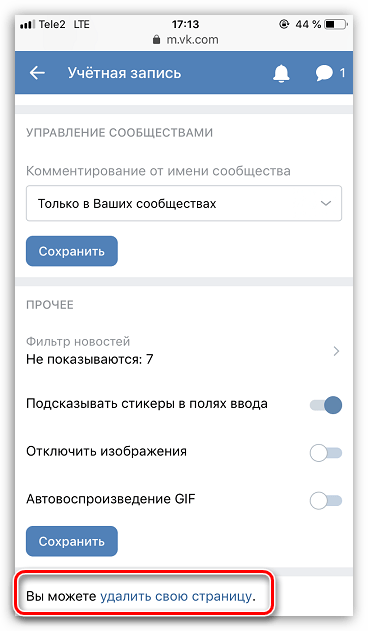 Тогда вам не придется удалять учетную запись и приложение. Активация функции выполняется по следующей инструкции:
Тогда вам не придется удалять учетную запись и приложение. Активация функции выполняется по следующей инструкции:
- Запустите приложение GetContact.
- Откройте вкладку «Другое».
- Перейдите в раздел «Настройки», а затем – «Настройки скрытого режима».
- Передвиньте вправо ползунок, который располагается напротив пункта «Скрытый режим».
Важно. Активация скрытого режима доступна только обладателям Premium-аккаунта, который предоставляется в соответствии с платной подпиской на сервис.
Теперь вы скрыли всю информацию о себе внутри сервиса, включая номера из записной книжки. При этом вы можете продолжать получать информацию о том, как записаны различные контакты на других телефонах.
Удаление приложения
После блокировки аккаунта можно смело удалять приложение, так как внутри GetContact не останется ни единого следа о вашем присутствии в сервисе. Удаление происходит по следующему сценарию:
- Откройте настройки устройства.

- Перейдите в раздел «Приложения».
- Выберите Гет Контакт.
- Нажмите кнопку «Удалить».
Это не единственный способ удаления софта. Если вы загружали GetContact через магазин приложений Play Маркет, то можно поступить иначе:
- Запустите Play Маркет.
- Тапните по иконке учетной записи после предварительной авторизации в магазине.
- Перейдите в раздел «Управление приложениями и устройством».
- Откройте вкладку «Управление».
- Поставьте галочку напротив Гет Контакт.
- Нажмите кнопку в виде мусорного ведра (отобразится в правом верхнем углу Play Маркета) и подтвердите удаление.
Наконец, можно удалить GetContact и любое другое приложение напрямую через рабочий стол. Для этого понадобится в течение секунды задержать палец на иконке программы, а затем – нажать кнопку «Удалить». Если все сделано верно, приложение исчезнет.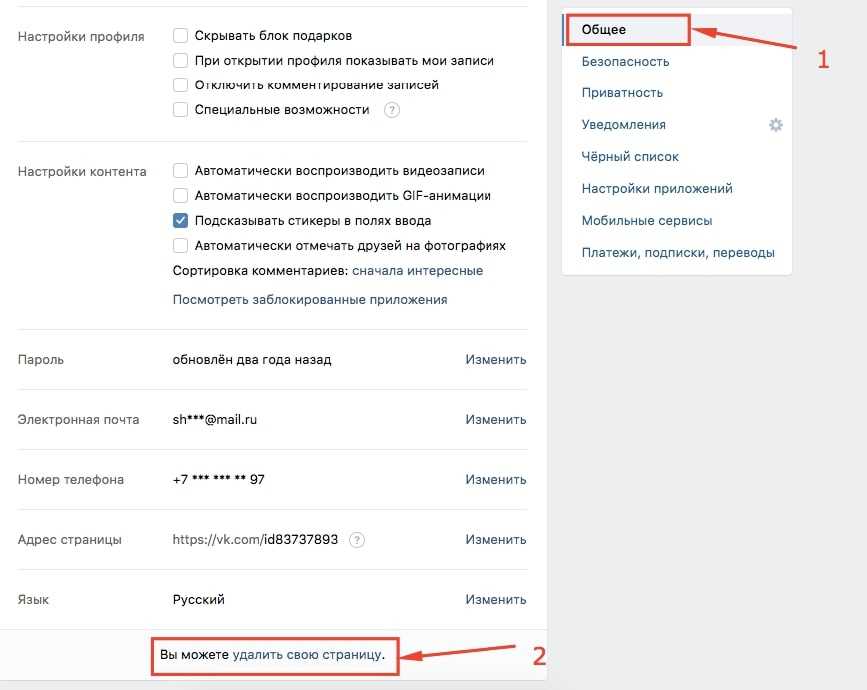
На заметку. На некоторых устройствах нажатие кнопки «Удалить» приводит к удалению ярлыка, но не самого приложения.
Как обходиться без GetContact
Удалив GetContact, вы можете больше не беспокоиться о том, что кто-то узнает о том, как те или иные контакты записаны в вашем телефоне. При этом потребность в использовании приложения никуда не денется. И тогда вам придется искать аналоги, в качестве которых могут выступить:
- Eyecon;
- CallApp;
- NumBuster.
К сожалению, эти программы имеют те же недостатки, что и Гет Контакт. Поэтому во избежание потери конфиденциальной информации рекомендуется пользоваться GetContact, но только в режиме невидимки. Аналогичная опция есть и в других рассмотренных приложениях.
Вам помогло? Поделитесь с друзьями — помогите и нам!
Твитнуть
Поделиться
Поделиться
Отправить
Класснуть
Линкануть
Вотсапнуть
Запинить
Читайте нас в Яндекс Дзен
Наш Youtube-канал
Канал Telegram
Ищите сочинения по школьной программе? Тогда Вам сюда
«Как-нибудь» или «как нибудь» – как правильно пишется?
Adblock
detector
Как удалить контакты на iPhone навсегда
© franz12 / Shutterstock.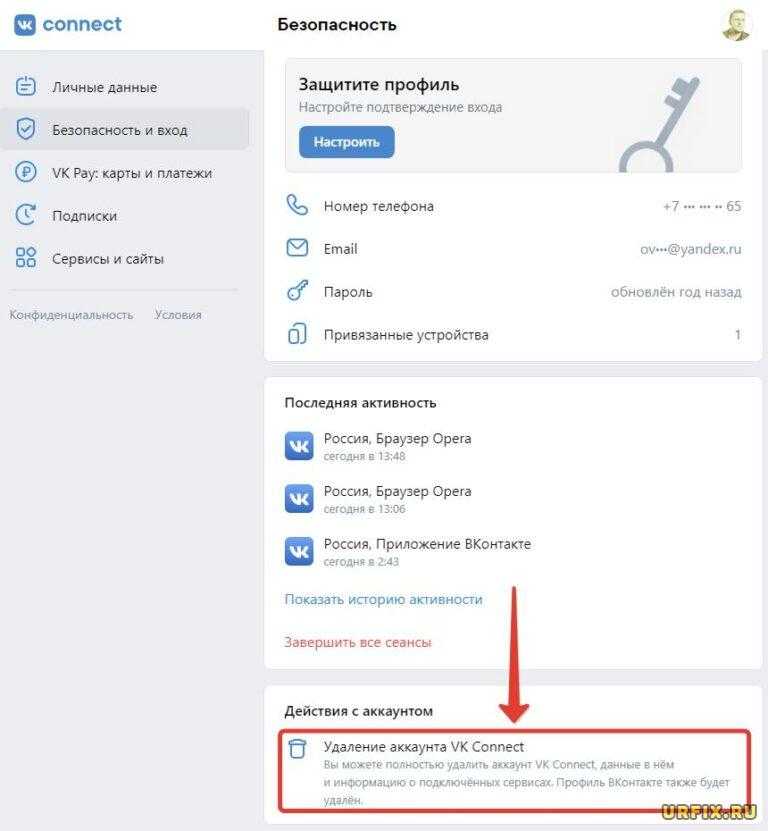 com
com
Ключевые моменты
- Существует множество причин, по которым вам может больше не понадобиться контактная информация человека в вашем телефоне.
- Вам может понадобиться знать, как навсегда удалить контакты на iPhone, если вы планируете продать свой бывший в употреблении телефон, уволились с работы, разорвали отношения или переехали.
- На iPhone вы нажимаете на контакт, нажимаете «Изменить», а затем удаляете.
Удаление контактов может быть процессом, независимо от того, ушли ли вы с работы, разорвали отношения или вам не нужны контакты на вашем телефоне.
В этой статье мы рассмотрим 4 шага, необходимые для того, чтобы навсегда удалить контакты с вашего iPhone.
Откройте приложение Контакты на вашем iPhone. Во-первых, найдите и откройте приложение Контакты . Значок представляет собой серый квадрат на трех цветных вкладках сбоку. Простой способ найти его, если его нет на главном экране, — это провести пальцем вниз по домашнему экрану (когда телефон разблокирован), чтобы открыть панель поиска, и ввести 9.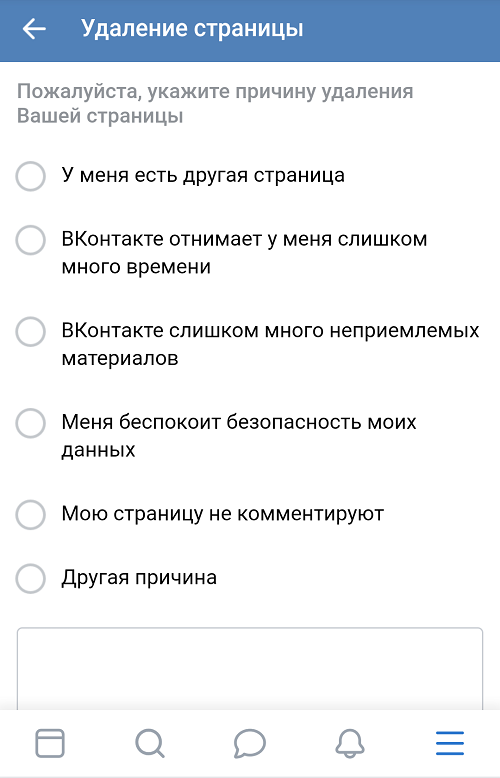 0019 Контакты.
0019 Контакты.
После того, как вы откроете приложение Контакты , вы увидите список всех ваших контактов на телефоне в порядке от А до Я. Найдите контакт, который хотите удалить, и нажмите на него.
3. Нажмите «Редактировать»
Нажмите на контакт, который хотите удалить, и вы перейдете на страницу его контактов. Выберите Изменить в правом верхнем углу экрана.Теперь, когда у вас открыт контакт, который вы хотите удалить, нажмите кнопку Изменить в правом верхнем углу экрана.
Это приведет вас к настройкам редактирования контакта. Перейдите к нижней части страницы и красным цветом вы увидите Удалить контакт . Коснитесь его.На экране редактирования прокрутите вниз, и вы увидите красную кнопку «Удалить контакт».
Экран предложит вам подтвердить, что вы хотите Удалить контакт .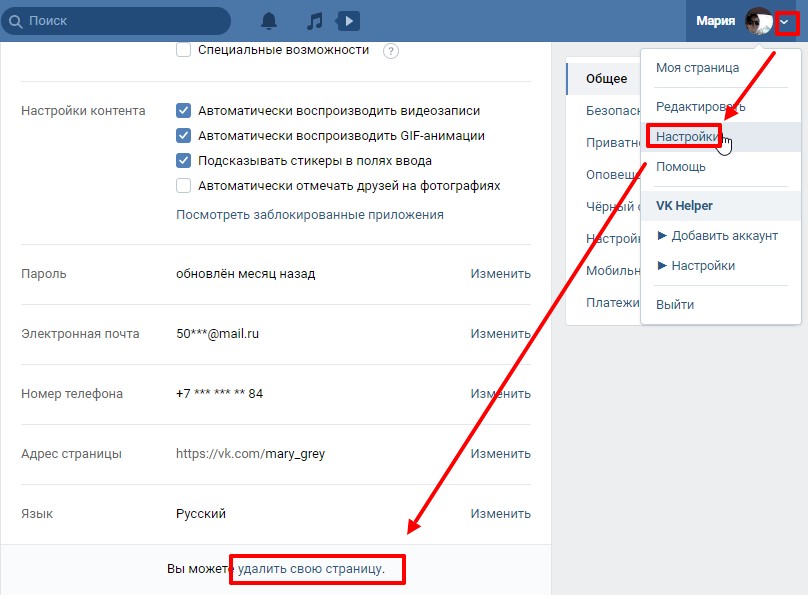 Нажмите еще раз, и контакт будет удален.
Нажмите еще раз, и контакт будет удален. После нажатия этой кнопки появится экран подтверждения. Выберите Удалить контакт еще раз. Контакт будет удален, и ваш телефон вернет вас к экрану, где вы сможете увидеть все оставшиеся контакты.
Вы успешно удалили контакт!
ДАЛЬШЕ…
- Как смотреть удаленные видео с YouTube
- Как удалить все твиты в Твиттере за 3 простых шага (с фотографиями и альтернативными методами)
- Как удалить свою учетную запись TikTok навсегда (с фотографиями)
Как удалить контакты на iPhone навсегда Часто задаваемые вопросы (часто задаваемые вопросы)
Сохраняет ли iCloud удаленные контакты?
Вы можете восстановить свои контакты из более ранней версии, которая была автоматически заархивирована в iCloud.
Как долго удаленные контакты остаются на вашем iPhone?
Если вы случайно удалили контакт, информация останется на вашем телефоне в течение 30 дней, чтобы вы могли ее восстановить.
Контакты хранятся на SIM-карте или в iCloud?
В отличие от телефонов Android, контакты не сохраняются на SIM-картах. Вместо этого iPhone хранит контакты в iCloud, что упрощает перенос контактов между телефонами.
Удаление вашего Apple ID удаляет ваши контакты?
Если вы удалите свою учетную запись iCloud, все ваши контакты будут удалены с вашего телефона.
Остаются ли удаленные контакты заблокированными на iPhone?
Если вы удалите контакт из своего телефона, который уже находится в списке заблокированных, он останется там только под номером, а не под именем контакта. При этом удаление контакта не приведет к его автоматической блокировке, если вы не заблокировали контакт.
об авторе
Марк Сторч
Марк Сторч — писатель из США. Обычно он пишет о графических процессорах, видеоиграх, развлечениях, личных технологиях и научной фантастике. Помимо писательства, Марк проводит время, работая над кинопроектами и нежась на солнышке со своим котом и партнером.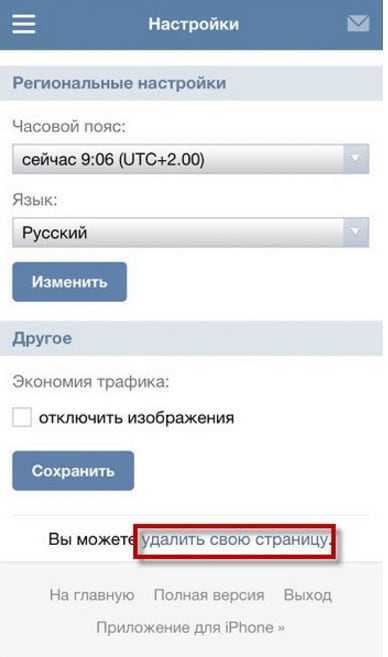
Еще из History-Computer
- Business Insider (1970) https://www.businessinsider.com/guides/tech/how-to-delete-contacts-on-iphone
- Apple Доступно здесь: https://support.apple.com/en- США/HT207207
- Wondershare Доступно здесь: https://drfone.wondershare.com/erase-iphone/delete-contacts-from-iphone.html
- iMobie Доступно здесь: https://www.imobie.com/support/delete-all -contacts-on-iphone.htm
- Life Wire Доступен здесь: https://www.lifewire.com/delete-contacts-on-iphone-4178114
Как удалить контакты SIM-карты на Android навсегда?
Крошечная SIM-карта может хранить сотни контактов. И когда вам нужно использовать эти контакты на совершенно новом телефоне Android, вам просто нужно вставить SIM-карту в новое устройство по мере необходимости. Но бывают случаи, когда нужно навсегда удалить контакты с SIM-карты Android , например, если вы хотите продать свое старое устройство Android, чтобы купить новейшее устройство Android.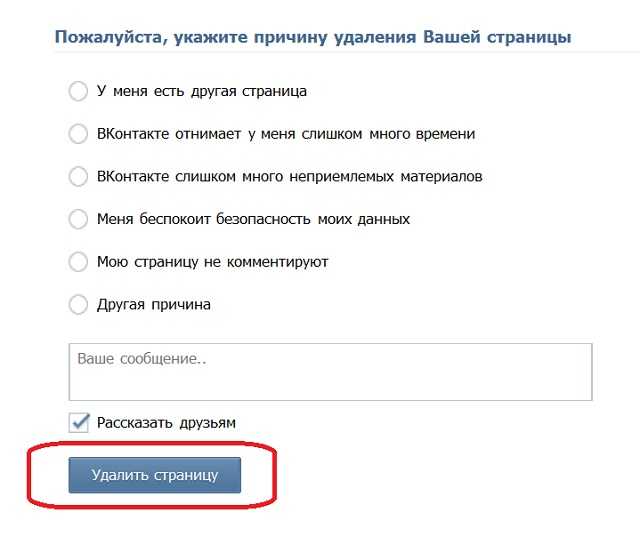 В таких случаях первое, что вам нужно сделать, это навсегда стереть все, в частности личные файлы, с телефона Android.
В таких случаях первое, что вам нужно сделать, это навсегда стереть все, в частности личные файлы, с телефона Android.
В этой статье мы покажем вам различные способы удаления контактов с SIM-карты в телефоне Android, и вы сможете выбрать лучший способ в соответствии со своими потребностями.
- Часть 1. Как удалить контакты на устройстве Android вручную
- Часть 2. Как удалить все контакты с телефона Android одним щелчком мыши
- Часть 3: Как удалить контакты с SIM-карты Android навсегда (горячо!!!)
- Дополнительный бонус: как сделать резервную копию контактов телефона Android перед их удалением
Часть 1. Как вручную удалить контакты на устройстве Android
1. Перейдите в приложение «Контакты» на своем устройстве Android.
2. Найдите контакты, которые вы хотите удалить.
3. Нажимайте на выбранные контакты, пока они не будут отмечены галочкой.
4. Теперь выберите опцию «Удалить», чтобы удалить их с SIM-карты Android.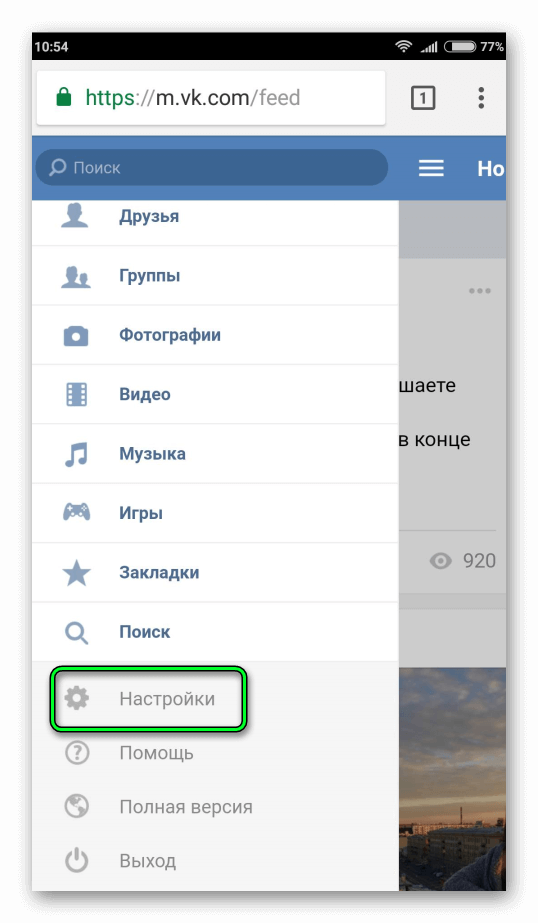
Примечание : Кроме того, если вы хотите удалить группы контактов из Android, просто перейдите в раздел «Группы» и отметьте нужные группы. Наконец, нажмите «Удалить», чтобы начать. Но одна вещь, которую вы должны знать, это то, что вы не можете удалить контакты с SIM-карты Android навсегда. Так что, если вы хотите попрощаться с этими контактами, просто не стесняйтесь использовать этот Программное обеспечение Android Data Eraser (Windows/Mac) , рекомендованное в части 3!
Другие полезные статьи:
* Android Optimizer — оптимизация телефона Android
Часть 2: Как удалить все контакты с телефона Android одним щелчком мыши контакты с телефона Android по одному, вы можете попробовать
MobiKin Assistant для Android или Assistant для Android (версия для Mac) , который является лучшим менеджером данных Android, для удаления контактов с SIM-карты Android одним щелчком мыши. Более того, с помощью Assistant для Android вы можете просмотреть всю контактную информацию, а не только номер, но, например, электронную почту или другую информацию, прежде чем удалять. Кроме того, этот инструмент управления Android также позволяет добавлять новые контакты, редактировать существующую контактную информацию и создавать резервные копии контактов на компьютере. Также поддерживается перенос контактов с одного телефона Android на другой.
Более того, с помощью Assistant для Android вы можете просмотреть всю контактную информацию, а не только номер, но, например, электронную почту или другую информацию, прежде чем удалять. Кроме того, этот инструмент управления Android также позволяет добавлять новые контакты, редактировать существующую контактную информацию и создавать резервные копии контактов на компьютере. Также поддерживается перенос контактов с одного телефона Android на другой.Ассистент для Android работает на телефонах и планшетах Samsung, HTC, LG, Sony, Motorola, Nexus, Huawei, ZTE и других Android. Почему бы не попробовать прямо сейчас?
Действия по удалению всех контактов с телефона Android с помощью Assistant для Android:
Шаг 1 . Загрузите и установите MobiKin Assistant для Android на свой ПК или Mac.
Шаг 2 . Запустите программу и подключите свой Android-телефон к этому компьютеру через USB-кабель. Включите отладку по USB на устройстве, и тогда оно вскоре будет обнаружено программой.
Включите отладку по USB на устройстве, и тогда оно вскоре будет обнаружено программой.
Шаг 3 . Выберите вкладку «Контакты» > «Все контакты» на левой боковой панели интерфейса программы, и все контакты на вашем телефоне Android будут отображаться в списке.
Шаг 4 . Отметьте контакты, которые вы хотите удалить с телефона Android, и нажмите «Удалить» в верхнем меню.
Часть 3: Как навсегда удалить контакты с SIM-карты Android
Поскольку безопасность конфиденциальности больше всего волнует людей при использовании мобильного телефона. Чтобы ваши контакты и другие данные телефона были полностью удалены, прежде чем вы отдадите телефон, простого удаления контактов с SIM-карты Android недостаточно. Это потому, что данные, которые вы удалили вручную, все еще находятся на вашем телефоне и могут быть восстановлены другими людьми, если они используют специальное программное обеспечение для восстановления данных Android. Если вы хотите навсегда удалить контакты с SIM-карты Android, вы должны полагаться на профессиональную программу стирания данных Android.
Если вы хотите навсегда удалить контакты с SIM-карты Android, вы должны полагаться на профессиональную программу стирания данных Android.
Рекомендуемый инструмент для постоянного удаления контактов с SIM-карты Android:
Здесь вы должны знать, что простое удаление на самом устройстве не может действительно стереть эти файлы с устройства Android. Но с помощью этого программного обеспечения Android Data Eraser вы можете легко навсегда удалить контакты с SIM-карты Android. Помимо контактов, другие файлы, такие как сообщения, фотографии, фильмы, приложения, музыкальные песни и многие другие, могут отлично поддерживаться. Более того, это программное обеспечение может широко поддерживать все устройства с операционными системами Android. Таким образом, одно единственное программное обеспечение может быть пожизненным программным обеспечением для стирания данных для всех ваших устройств Android.
Лучше всего, в отличие от других профессиональных программ со сложным пользовательским интерфейсом, это программное обеспечение предлагает вам самый простой способ навсегда удалить контакты с SIM-карты Android. Не верите? Просто получите правильную версию этого программного обеспечения и выполните следующие шаги, чтобы сделать это!
Не верите? Просто получите правильную версию этого программного обеспечения и выполните следующие шаги, чтобы сделать это!
Руководство: Как использовать Android Data Eraser для удаления контактов с SIM-карты Android
Шаг 1 . Прежде всего, откройте установленное программное обеспечение на компьютере, а затем подключите телефон Android к компьютеру через USB-кабель. После этого следуйте подсказкам на экране, чтобы программа распознала ваш мобильный телефон.
Шаг 2 . Затем нажмите «Стереть» в основном интерфейсе, а затем нажмите «Средний» в следующем интерфейсе. После нажатия на слово всплывет окно с 3 уровнями безопасности. Просто выберите нужный уровень стирания и нажмите «ОК», чтобы подтвердить свой выбор.
( Примечание : Текущая версия позволяет стирать только все данные, поэтому рекомендуется заранее сделать резервную копию телефона. В следующих версиях это будет улучшено. )
)
Шаг 3 . В интерфейсе «Стереть все данные» введите «удалить» в пустом поле и нажмите «Стереть», чтобы начать процесс окончательного удаления контактов с SIM-карты Android.
Дополнительный бонус: как создать резервную копию контактов телефона Android перед их удалением
Поскольку Android Data Eraser навсегда удалит контакты с SIM-карты Android и никоим образом не сможет восстановить их обратно, мы рекомендуем вам создать резервную копию контактов на вашем телефоне Android. заранее с помощью MobiKin Assistant для Android . Как я упоминал выше, этот инструмент может не только удалять, редактировать и добавлять контакты для вашего телефона Android, но также может экспортировать контакты с вашего телефона Android на компьютер для резервного копирования. Помимо контактов, этот инструмент также позволяет вам создавать резервные копии всех данных вашего телефона Android, таких как SMS, фотографии, видео, музыка, журналы вызовов, приложения и т.
Ниже приведено простое руководство по резервному копированию контактов телефона Android с помощью Assistant для Android:
Шаг 1 . Загрузите и установите MobiKin Assistant для Android на свой ПК или Mac.
Шаг 2 . Запустите программу и подключите свой Android-телефон к этому компьютеру через USB-кабель.
Шаг 4 . Вы также можете выбрать «Super Toolkit» в верхнем меню, нажать на вкладку «Резервное копирование», чтобы открыть диалоговое окно выбора файла. Отметьте вкладку контактов и нажмите кнопку «Резервное копирование», чтобы перенести все контакты на компьютер одним щелчком мыши.